Päivitetty huhtikuu 2024: Älä enää saa virheilmoituksia ja hidasta järjestelmääsi optimointityökalumme avulla. Hanki se nyt osoitteessa linkki
- Lataa ja asenna korjaustyökalu täältä.
- Anna sen skannata tietokoneesi.
- Työkalu tulee silloin Korjaa tietokoneesi.
Jos joudut jo valmistelemaan esityksen, olet ehkä käyttänyt PowerPoint-sovellusta. Kaikki MS PowerPoint 2007 -sovellusten versiot luovat PPTX-tiedostoja. Kun avaat PowerPoint-tiedoston, saat joskus virheilmoituksen, jossa lukee "PPT on löytänyt ongelman .pptx-esitystiedoston sisällössä". Usein tämä virhesanoma: PowerPoint on löytänyt sisällössä ongelman, joka voi yrittää korjata esityksen pyytämällä käyttäjiä napsauttamaan Korjaa-painiketta.
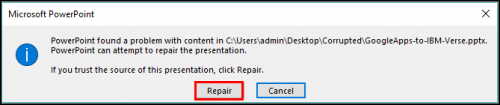
Jos napsautat tätä painiketta, useimmissa tapauksissa ongelmaa ei ratkaista, ja uusi virheviesti tulee näkyviin. Koska tämä virhe estää PPTX-tiedoston avaamisen, se on vakava ongelma käyttäjille.
Virheviesti:
PowerPoint löysi ongelman xxxx.ppt__ -sisällön sisällössä.PowerPoint voi yrittää korjata esityksen .__ Jos luotat esityksen lähteeseen, napsauta korjaa .__ Tiedostoon xxxxx.ppt liittyi virhe.
Kuinka ratkaista PowerPoint löysi ongelman sisältövirheessä:
Palauta tiedostojen käyttöoikeudet
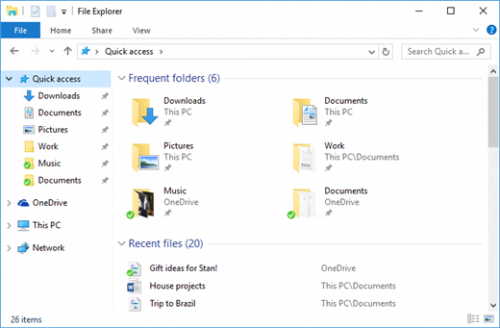
Käyttöoikeuden palauttaminen estetty tiedosto on helppo. Avaa File Explorer, napsauta tiedostoa hiiren kakkospainikkeella ja valitse pikavalikosta Ominaisuudet. Kun Windows avaa tiedoston ominaisuussivun, tarkista Yleiset-välilehdestä painike, jonka nimi on Avaa. Jos painiketta on, napsauta sitä.
Tiedoston sijainnin lisääminen luotettuihin luetteloihin
Huhtikuun 2024 päivitys:
Voit nyt estää tietokoneongelmat käyttämällä tätä työkalua, kuten suojataksesi tiedostojen katoamiselta ja haittaohjelmilta. Lisäksi se on loistava tapa optimoida tietokoneesi maksimaaliseen suorituskykyyn. Ohjelma korjaa yleiset virheet, joita saattaa ilmetä Windows -järjestelmissä, helposti - et tarvitse tuntikausia vianmääritystä, kun sinulla on täydellinen ratkaisu käden ulottuvilla:
- Vaihe 1: Lataa PC-korjaus- ja optimointityökalu (Windows 10, 8, 7, XP, Vista - Microsoft Gold Certified).
- Vaihe 2: Valitse “Aloita hakuLöytää Windows-rekisterin ongelmat, jotka saattavat aiheuttaa PC-ongelmia.
- Vaihe 3: Valitse “Korjaa kaikki”Korjata kaikki ongelmat.
Jos PowerPoint-tiedosto on hankittu ulkoisesti (sähköpostitse, ladattu suoraan tai palautettu USB-muistitikulta), PowerPoint voi estää sinua avaamasta sitä, jos se on tallennettu suojaamattomaan sijaintiin. Jos tämä skenaario koskee nykyistä tilannetta, voit avata pääsyn tiedostoon lisäämällä asiakirjan sijainti luotettavaan PowerPoint-luetteloon.
Vaikka tämä menetelmä on parempi kuin menetelmä 1 (joka poistaa käytöstä kaikki suojatut näkymäasetukset), se voi silti olla tietoturvaloukka, jos samasta kansiosta löytyy haittaohjelmia.
Poista suojattu näkymä käytöstä
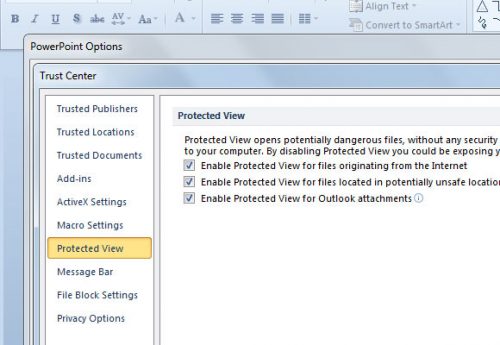
1. Avaa PowerPoint-sovellus
2. Napsauta vasemmassa yläkulmassa olevaa Office-painiketta.
3. Napsauta PowerPoint Options ja sitten Trust Center.
4. Napsauta tässä ikkunassa Luottamuskeskuksen asetukset.
5. Etsi suojattu näkymä vaihtoehdoista.
6. Poista Salli Internet-tiedostojen suojattu näkymä -vaihtoehto.
7. Napsauta OK.
Poistamalla suojattu näkymä -asetuksen muista tuntemattomista sijainneista tulevat haittaohjelmat voivat kuitenkin helposti päästä järjestelmään, kun tiedosto ladataan.
Tiedoston siirtäminen synkronoidusta kansiosta
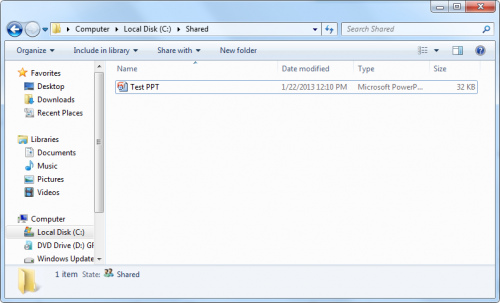
Kun yrität avata tiedostoa Dropbox- tai OneDrive-kansiossa, sinun on siirrettävä tiedosto kansioon, johon synkronointi tai muu varmuuskopio-ohjelmisto ei vaikuta. Useat asianomaiset käyttäjät ilmoittivat, että ongelma korjattiin siirrettyä tiedosto synkronoidusta kansiosta normaaliin hakemistoon.
Asiantuntijavinkki: Tämä korjaustyökalu tarkistaa arkistot ja korvaa vioittuneet tai puuttuvat tiedostot, jos mikään näistä tavoista ei ole toiminut. Se toimii hyvin useimmissa tapauksissa, joissa ongelma johtuu järjestelmän korruptiosta. Tämä työkalu myös optimoi järjestelmäsi suorituskyvyn maksimoimiseksi. Sen voi ladata Napsauttamalla tätä

CCNA, Web-kehittäjä, PC-vianmääritys
Olen tietokoneen harrastaja ja harrastava IT-ammattilainen. Minulla on vuosien kokemus tietokoneen ohjelmoinnista, laitteiden vianmäärityksestä ja korjaamisesta. Olen erikoistunut Web-kehitys- ja tietokannan suunnitteluun. Minulla on myös CCNA-sertifiointi verkon suunnitteluun ja vianmääritykseen.

